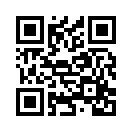2007年11月27日
第二回ですw
愛のある放置から はや 2ヶ月がすぎました><
各方面から 更新しろって おしかりの言葉を ありがたくちょーだいし
第二回目 と なりました〜
けっしてメンドくさかったからじゃございません あしからず(ウソ
えと今回も初心者による初心者の為の講座で〜す ハイ
今回は切り抜きと塗りつぶしをちょっこと やってみたいと 思いマフ
まず素材ですけド

コレじゃ
大きいので 切り抜きツールから いる所だけを切り抜きます
ドラック&ドロップで切り抜きたい所を選択して ダブルクリックで 決定
そんでもって 今回は 塗りつぶしツールで 単色に 塗ります
まず右上の色見本から 抜きたい部分の補色を選び (今回は黄色にしてみました)
描画色を黄色にしておきます。
色見本が画面上に出てない方は 上記のウインドウから色見本をチェックしてください

塗りつぶしツールを使い

上の許容量を調整しながら(ここでは20です)
足下をクリックして見ると こうなりました。
ちなみに許容量50にしてみて 後ろの茶色い分を クリックすると

後ろの茶色い部分と 髪の毛の色が 似てるので
一つ目小僧に・・・
これじゃ カワイソなんで
ヒストリーから元に戻しますw

編集から 「一段階戻る」でもよいのですけド
ヒストリーからの方が 2段階以上いっきにもどせるので
こっちの方がスキですw
あとは 大まかに 塗り分けていきます
ココからは バックの色の関係もあるのですけど
今回は
手作業にて 塗りました ←ココが素人さんw
ブラシツールにて
ブラシのサイズやブラシの種類を変えながら
チマチマと塗ります
アナログ的に・・・


ちまちま完成w

これで マジック消しゴムツールで 黄色い所を ポン で
バックは抜けますw
なんで 最初から マジック消しゴムじゃなかと言いますと・・・
うーん><
ソレは
又今度で・・・
とりあえず今回はここまで!
では 次回 ・・・
各方面から 更新しろって おしかりの言葉を ありがたくちょーだいし
第二回目 と なりました〜
けっしてメンドくさかったからじゃございません あしからず(ウソ
えと今回も初心者による初心者の為の講座で〜す ハイ
今回は切り抜きと塗りつぶしをちょっこと やってみたいと 思いマフ
まず素材ですけド

コレじゃ
大きいので 切り抜きツールから いる所だけを切り抜きます
ドラック&ドロップで切り抜きたい所を選択して ダブルクリックで 決定
そんでもって 今回は 塗りつぶしツールで 単色に 塗ります
まず右上の色見本から 抜きたい部分の補色を選び (今回は黄色にしてみました)
描画色を黄色にしておきます。
色見本が画面上に出てない方は 上記のウインドウから色見本をチェックしてください

塗りつぶしツールを使い

上の許容量を調整しながら(ここでは20です)
足下をクリックして見ると こうなりました。
ちなみに許容量50にしてみて 後ろの茶色い分を クリックすると

後ろの茶色い部分と 髪の毛の色が 似てるので
一つ目小僧に・・・
これじゃ カワイソなんで
ヒストリーから元に戻しますw

編集から 「一段階戻る」でもよいのですけド
ヒストリーからの方が 2段階以上いっきにもどせるので
こっちの方がスキですw
あとは 大まかに 塗り分けていきます
ココからは バックの色の関係もあるのですけど
今回は
手作業にて 塗りました ←ココが素人さんw
ブラシツールにて
ブラシのサイズやブラシの種類を変えながら
チマチマと塗ります
アナログ的に・・・


ちまちま完成w

これで マジック消しゴムツールで 黄色い所を ポン で
バックは抜けますw
なんで 最初から マジック消しゴムじゃなかと言いますと・・・
うーん><
ソレは
又今度で・・・
とりあえず今回はここまで!
では 次回 ・・・
Posted by iju~ at
21:03
│Comments(14)